「パソコンの容量が詰まってきたので、ファイル整理をしたい」
「重複ファイルを徹底削除できるソフトはあるの?」
パソコン上にファイルが多くなると、すぐに必要なファイルを見つけられなかったり、パソコンの空き容量を圧迫したりします。しかし、大量のファイルを手作業だけで管理することは現実的ではありません。ファイル整理ソフトは簡単に重複ファイルの削除ができたり、ファイルにメモを付けたり出来るので非常に役立ちます。本記事では、パソコンでファイルを整理するソフトのお勧めをご紹介します。
パソコン上のファイルを整理するメリットは?
パソコン上のファイルを整理するメリットは主に3つあります。
必要なファイルがすぐに見つかる
パソコンの容量が増える
ファイルを共有しやすくなる
まず1つ目ですが、ファイル整理時に無駄なファイルは削除して消すのでファイルの量が減ることによって、必要なファイルがすぐに見つかるようになります。2つ目は、不要なファイルを削除することによりパソコンの空き容量が増えることです。パソコンの空き容量が減ると動作が遅くなるケースがありますので、パソコンの性能を保つためにもファイル整理は欠かせません。3つ目、共有フォルダやクラウドサービスでファイルを共有する場合、ファイルが整理されていないと混乱を招きます。定期的に共有するファイルを管理することで、スムーズにファイルを共有しやすくなるでしょう。
パソコンでのファイルを整理するソフトはあるの?
ソフト1:FileBoxでファイルを整理する
FileBoxはPDF・Excel・Wordファイルの整理に特化したファイル整理ソフトで、フリー版もあります。シンプルでありながらもファイルを検索したり、ラベルを付けたりなどファイル整理に役立つ機能が付いています。ここでは、FileBoxでファイルを検索する方法を見ていきましょう。
-
パソコンでAccessの環境を整えてからFileBoxをインストールします。
-
FileBoxを起動して「ファイル台帳」を選択します。
-
検索するフォルダを追加します。
-
ファイル名やキーワードにチェックを入れて「選択実行」をクリックすると検索結果が表示されます。
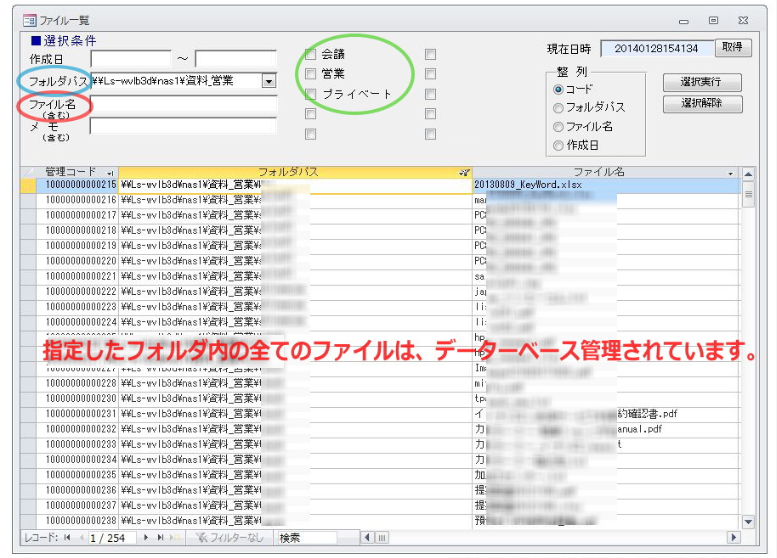
ソフト2:FenrirFSでファイルを整理する
ファイル管理ソフトFenrirFSにはファイルにラベルを付ける、プレビューで確認する、自動同期する機能があります。ファイルを自動で振り分けたり、特定条件のファイルを検索することも可能です。
-
FenrirFSをインストールして起動後、ドラッグ&ドロップでファイルを追加します。
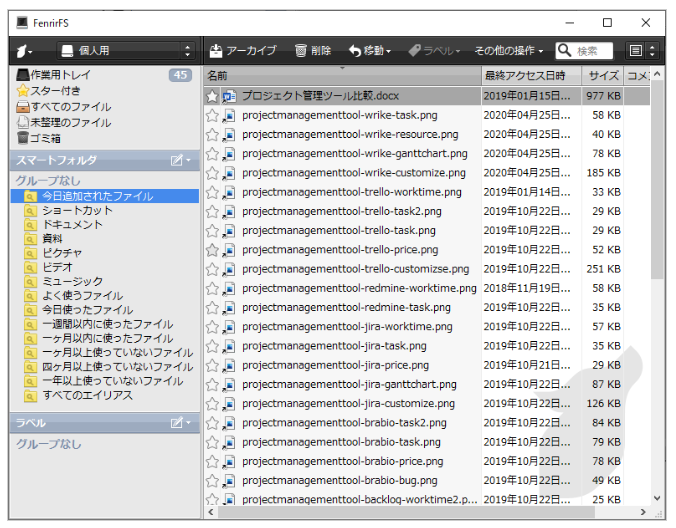
-
検索ボックスを使ってファイルを検索します。
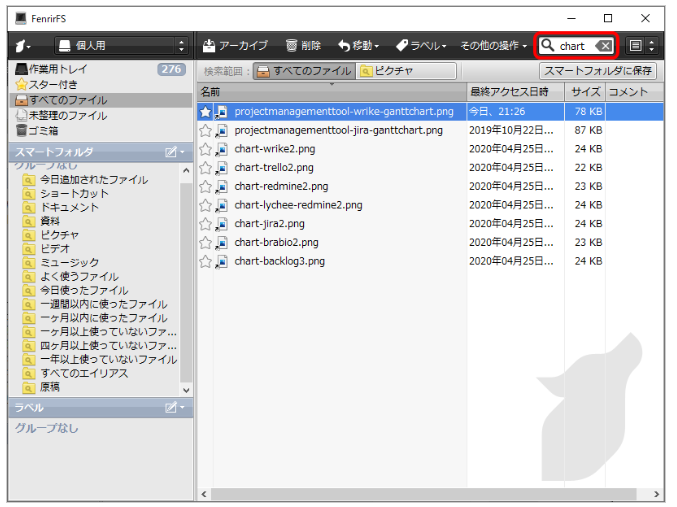
-
左側にあるスマートフォルダのピクチャをクリックすると画像ファイルだけが表示されます。
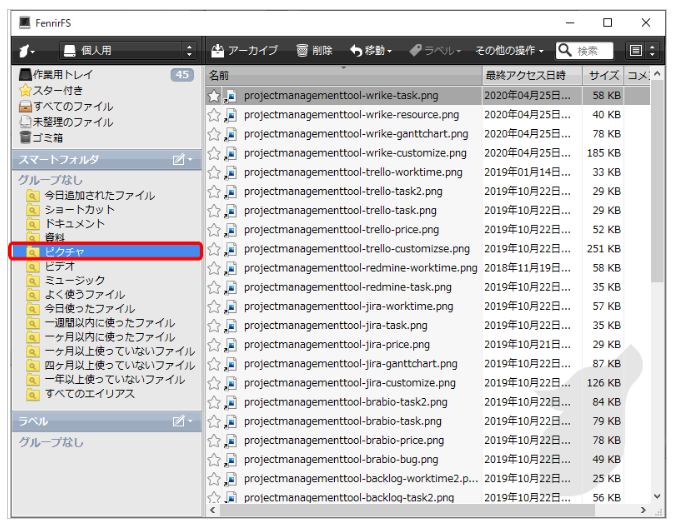
-
スマートフォルダの追加では、特定の拡張子を持つファイルなど自分で条件を作成して検索の絞り込みができます。
ソフト3:Flexible Renamerでファイルを整理する
Flexible Renamerは名前の通りファイルを一括でリネームする機能を持ちます。大量のファイルの名前をまとめて変換したり、連番したりできるので効率よくファイルを整理できます。
-
Flexible Renamerをダウンロードすると、Zipファイルでパソコンに読み込まれるので解凍しましょう。
-
画面左側でリネームしたいファイルがあるフォルダを開きます。
-
ファイルフォルダをリネームしますの欄で「連番や文字列の追加」を選択して「連番を先頭に追加」を選びます。「開始番号」と「桁数」を入れると新しい名前が表示されるので確認し、「リネーム」をクリックします。
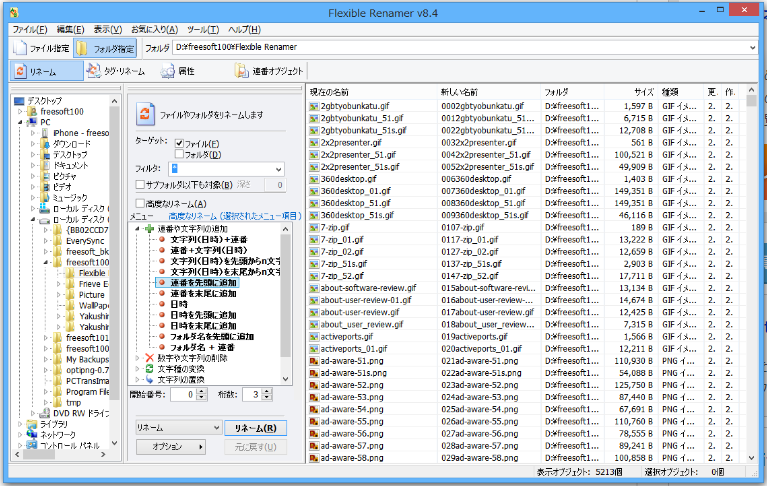
ソフト4:専門ツールPassFab Duplicate File Deleterで重複ファイルを検索し削除する
ファイル管理ソフトPassFab Duplicate File DeleterはMD5アルゴリズムを使用して100パーセントの正確性を実現、Windows 11/10/8.1/8/7の重複ファイルを安心して検索できる優秀なソフトです。Windows上の重複ファイルだでなく、類似画像を検索し削除することも可能です。他社の類似ソフトを上回る操作速度を発揮して、あらゆる形式の重複ファイルを短時間で見つけ出します。
それでは、ファイル管理ソフトPassFab Duplicate FileDeleterでWindows上の重複ファイルを削除する方法を見ていきましょう。
-
パソコンにPassFab Duplicate FileDeleterをインストールします。
-
PassFab Duplicate FileDeleterを起動したら画面をクリックしてフォルダを追加します。
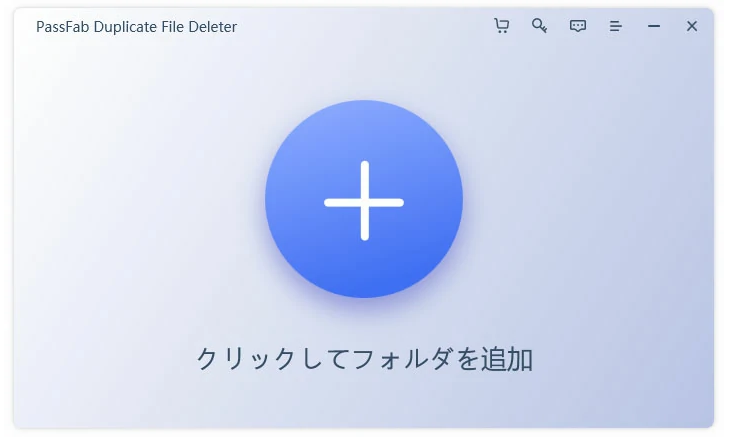
-
画面左側にある歯車アイコンをクリックしてメニューを表示させてスキャンモードを設定後、「類似アイテムをスキャン」を選択します。スキャンモードは「全般的」、「スキャンしないフォルダ」、「重複ファイル」の3つがあります。
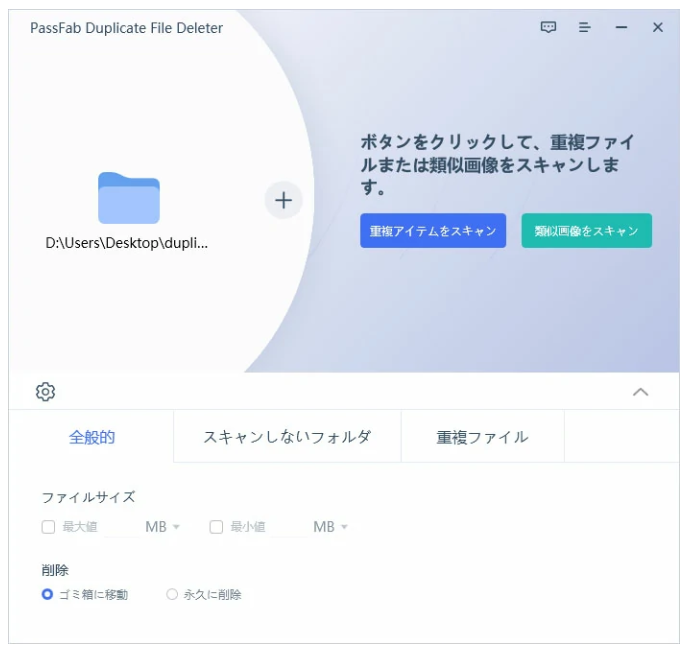
-
スキャンが完了すると左側に重複ファイルが表示されますので、削除するファイルを選択します。

-
削除するファイルを選択して「重複削除」をクリックします。